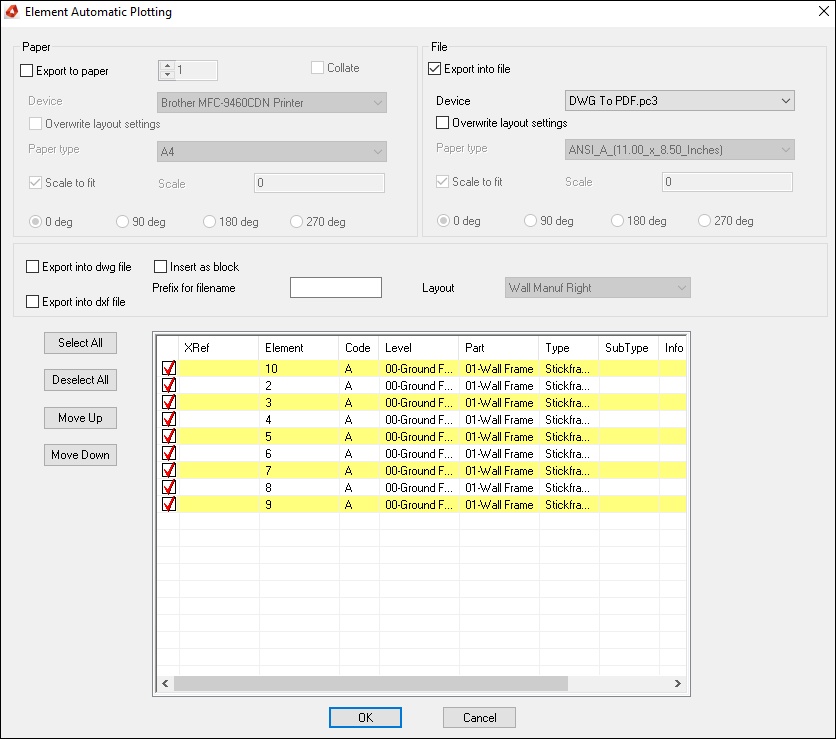Verwenden von Layouts
Welche Art von Informationen können in Layouts angezeigt werden?
Die Funktion dieses Dokuments besteht darin, Informationen über die Verwendung von hsbLayouts zum Anzeigen von Elementen bereitzustellen.
Fügen Sie Text/Dimensionen zu Elementen hinzu und drucken Sie Elementinformationen.
In den hsbLayouts können wir die Elemente Stäbe, Platten und die zugehörigen Informationen (Text, Abmessungen usw.) anzeigen.
Welche Informationen können Elementen hinzugefügt werden?
Sie können Elementen Text und Bemaßungsinformationen hinzufügen.
Anzeigen von Layouts
Bevor Sie ein Element in einem Layout anzeigen können, muss das Element generiert werden, und auf das Ansichtsfenster müssen hsb-Einstellungen angewendet werden. Um das Element im Layout anzuzeigen, klicken Sie mit der rechten Maustaste auf das Element in der Konsole und wählen Sie ''Ansichtsfenster im Layout festlegen''. Die Ansichtsfenster werden jetzt aktualisiert, um die Informationen zum ausgewählten Element anzuzeigen.
Hinzufügen von Text zu einzelnen Elementen
Ein Text kann über den schwebenden Modellbereich zu Elementen hinzugefügt werden, Sie fügen Text im schwebenden Modellbereich hinzu, da es einfacher ist, den Text zu platzieren, da Sie nur das Element und nicht alle Elemente sehen.
Schritt 1. Um den Text zu einem Element hinzuzufügen, klicken Sie zunächst mit der rechten Maustaste auf das Element in der Konsole und wählen Sie Ansichtsfenster im Layout festlegen.
Schritt 2. Um den Text in einem Ansichtsfenster (schwebender Modellbereich) zu platzieren, doppelklicken Sie mit der linken Maustaste in das Ansichtsfenster.
Stellen Sie vor dem Hinzufügen von Text sicher, dass das Element auf "Aktiv" festgelegt ist und dass "Neue Entitäten zur Ansichtsfenstergruppe hinzufügen" aktiviert ist.
Schritt 3. Fügen Sie nun mit Autocad-Textbefehlen Text im Ansichtsfenster hinzu.
Um sicherzustellen, dass der Text beim Ausdrucken des Ansichtsfensters angezeigt wird, aktivieren Sie die Option "Info" im Abschnitt "Ebenen" der hsb-Ansichtsfenstereinstellungen.
Hinzufügen von Dimensionen zu einzelnen Elementen
Wenn Sie einem Element eine Dimension hinzufügen möchten, gehen Sie wie folgt vor. Beachten Sie, dass die meisten Abmessungen nicht gezeichnet, sondern automatisch durch TSLs erstellt werden (Bolzenabmessungen, Öffnungsmaße usw.). Bemaßungen können Elementen über den schwebenden Modellbereich hinzugefügt werden, Sie fügen Bemaßungen im schwebenden Modellbereich hinzu, da es einfacher ist, die Bemaßung zu platzieren, da Sie nur das Element und nicht alle Elemente sehen.
Schritt 1. Um die Dimension zu einem Element hinzuzufügen, klicken Sie zunächst mit der rechten Maustaste auf das Element in der Konsole und wählen Sie Ansichtsfenster im Layout festlegen.
Schritt 2. Um die Bemaßung in einem Ansichtsfenster (Schwebender Modellbereich) zu platzieren, doppelklicken Sie mit der linken Maustaste in das Ansichtsfenster.
Bevor Sie eine Dimension hinzufügen, stellen Sie sicher, dass das Element auf "aktuell gesetzt ist und dass "Neue Elemente zur Ansichtsfenstergruppe hinzufügen" aktiviert ist.
Schritt 3. Fügen Sie nun Bemaßungen im Ansichtsfenster mit Autocad-Bemaßungsbefehlen hinzu.
Schritt 4. Um sicherzustellen, dass Sie die Bemaßungen sehen, wenn Sie das Ansichtsfenster ausdrucken, aktivieren Sie die Bemaßung im Abschnitt "Layer" der hsb-Ansichtsfenstereinstellungen.
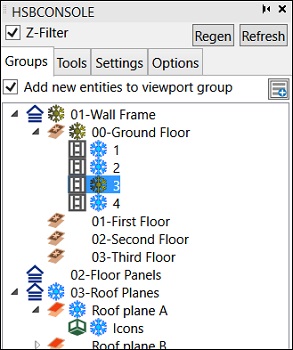
Drucken von Layouts
Um das Drucken von Layouts zu unterstützen, können Sie das hsb Automatic Plotting verwenden.
Schritt 1. Wählen Sie hsbInOutput\Autom. Layout-Plot aus.
Schritt 2. Wählen Sie die Elemente aus, die Sie plotten möchten. Wählen Sie die Spaltenüberschriften aus, um Ihre Elemente nach Elementname, Typ, Stockwerk usw. zu sortieren.
Schritt 3. Wählen Sie die zu plottenden Elemente mit einem Doppelklick auf das Kontrollkästchen Elemente aus und aktivieren Sie es , um alle Elemente zu plotten.